Ha valami nem szimpatikus abban, ahogyan a Lync megpróbálja felhívni magára a figyelmet, nagy valószínűséggel ezen tud változtatni. Ha például azt látja, hogy nem veszi észre a csevegési felkéréseket, többféle beállítással is gondoskodhat arról, hogy kevésbé maradjon le róluk. Ha viszont a Lync figyelmeztetései inkább bosszantják, ki is kapcsolhatja őket. Ha nagyon elfoglalt, a legfontosabb partnerek kivételével mindenki mástól letilthatja a figyelmeztetéseket. Ha pedig nem érdekli, ha valaki felvette partnerként, akár ezt a figyelmeztetési folyamatot is kiiktathatja.
Megjegyzés: A bejövő csevegőüzenetekről értesítő riasztásokról további részleteket a Csevegőüzenet küldése a Skype Vállalati verzió (Lync) csevegőfunkciójával című témakörben olvashat.
A riasztások feltűnőségének beállítása
Ha nem mindig veszi észre az Önnek küldött beszélgetési felkérések hangjelzéseit, ezért szeretné feltűnőbbé tenni őket, akkor próbálja ki a következőket:
-
Állítsa be a Lync megjelenítését úgy, hogy a program mindig az előtérben legyen: kattintson a Beállítások gomb

-
Győződjön meg arról, hogy a Lync alkalmazásban be vannak állítva a hangjelzések: kattintson a Beállítások gombra, a Csengő- és egyéb hangok kategóriára, jelölje be a Hangok lejátszása a Lync alkalmazásban (a hívások csengőhangjait és az üzenethangjelzéseket is beleértve) jelölőnégyzetet, a párbeszédpanel többi jelölőnégyzete pedig legyen üres.
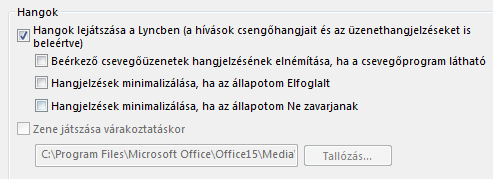
-
Ellenőrizze, hogy a számítógép hangszóróinak és egyéb hangeszközeinek hangereje megfelelően van-e beállítva.
-
Ha több monitorral dolgozik, úgy használja őket, hogy a Lync főablaka mindig az éppen használt monitoron legyen.
-
Fontolja meg egy olyan csevegési hangjelzés kiválasztását, amely feltűnőbb és jobban észrevehető az alapértelmezett csevegési hangjelzésnél.
-
Nyissa meg a Csengő- és egyéb hangok beállítóablakát, kattintson a Hangbeállítások gombra, majd a Hangok fülre.
-
Húzza le a Programesemények lista csúszkáját a Lync csoportig.
-
Kattintson a Bejövő csevegőüzenet elemre. Az ablak alján látható Hangok mezőben a LYNC_iminvite.wav fájlnak kell megjelennie.
-
Most kattintson a mellette lévő nyílra, és próbáljon ki más hangjelzéseket a listáról.
-
Ha olyan hangot talál, amelyet a bejövő csevegőüzenet-riasztásokhoz szeretne használni, kattintson az Alkalmaz gombra. (A Programesemények megjelenítési panelen ekkor a Bejövő csevegőüzenet, a Hangok panelen pedig a kiválasztott .wav fájl neve jelenik meg.) Ezután kattintson az OK gombra. (Erre a célra saját .wav fájlt is rögzíthet, majd tallózással kiválaszthatja azt csevegési riasztásként.)
-
A csevegőüzenetektől eltérő kommunikációs felkérések jelzésére szolgáló egyéni riasztások beállításához térjen vissza a 3. lépésre, de ne a Lync Bejövő csevegőüzenet kommunikációs módját válassza, hanem például a Bejövő hívás, Kimenő videohívás, Bejövő csoporthívás lehetőséget, majd hajtsa végre a 4. és 5. lépést az adott kommunikációs módra vonatkozóan.
-
A hangjelzések kikapcsolása
-
A Lync főablakában kattintson a Beállítások gombra, a Csengő- és egyéb hangok kategóriára, majd a Hangok csoportban törölje a jelet a Hangok lejátszása a Lync alkalmazásban (a hívások csengőhangjait és az üzenethangjelzéseket is beleértve) jelölőnégyzetből.
A Ne zavarjanak állapot beállításainak megadása
Ha nagyon elfoglalt, a Ne zavarjanak állapot beállítása hasznos a megszakítások számának csökkentéséhez. Előfordulhat azonban, hogy továbbra is kapcsolatban szeretne maradni a fontos partnerekkel. Kivételeket tehet a partnerekkel kapcsolatban, akikhez a munkacsoport-kapcsolatot hozzárendelte (általában a legközelebbi munkatársaihoz).
Kattintson a Beállítások gombra, majd az Értesítések elemre, és a Ne zavarjanak állapot esetén területen válasszon az alábbi lehetőségek közül:
-
A Ne jelenjenek meg riasztások választógomb bejelölése esetén Ne zavarjanak állapotban a Lync alkalmazásbeli riasztások nem fogják megzavarni a teendőiben.
-
Ha csak a munkacsoporttagok beszélgetési meghívásait szeretné megtekinteni, és el szeretné rejteni az összes többi riasztást, ha az állapota Ne zavarjanak, kattintson a Csak beszélgetési riasztások megjelenítése a munkacsoport bizalmassági viszonyában lévő személyektől.
-
Ha meg szeretné tekinteni az összes riasztást, de korlátozni szeretné a munkacsoporttagok által küldött beszélgetési meghívásokat, ha az állapota Ne zavarjanak, kattintson az Összes riasztás megjelenítése elemre, de csak a munkacsoport bizalmassági viszonyában lévő személyektől érkező beszélgetési riasztásokra.
A partnerként való felvételről szóló értesítés beállításának módosítása
Ha valaki felveszi Önt a partnerei közé, a Lync alapértelmezés szerint felveszi az illetőt az Ön partnerlistájára felvenni javasolt felhasználók folyamatosan változó listájára. A listát bármikor megtekintheti a Lync főablakának partnerlistájában az Új fülre kattintva. A partnerlistára bárkit felvehet, és beállíthatja a partner bizalmassági viszonyát, illetve csoporttagságát.
Ha nem szeretne ezzel foglalkozni, a Lync megfelelő beállításával mindenkit automatikusan felvehet a partnerlistájába, aki felvette a partnerei közé. Az ilyen partnerek a munkatársi bizalmassági viszonyt kapják. A következőképpen állíthatja be, hogy a program automatikusan felvegye az ilyen partnereket:
-
Kattintson a Beállítások gombra, kattintson a Riasztások elemre, majd törölje a jelet a Mutasd meg, ha valaki hozzáad a partnerlistájához jelölőnégyzetből.










